ลูกค้าของฉันเริ่มมีปัญหาแปลก ๆ เมื่อเรียกดูภาพและวิดีโอบนคอมพิวเตอร์ที่ใช้ Windows 7: จะปรากฏขึ้นพร้อมกับข้อความแสดงข้อผิดพลาดดังต่อไปนี้:
วิธีที่ 1 - อัปเดต Codec
เห็นได้ชัดว่าเป็นวิดีโอ / รูปภาพ ปัญหาเราคิดว่ามันอาจจะเป็นสิ่งที่มีการตั้งค่าปัจจุบันของตัวแปลงสัญญาณที่ติดตั้ง ลูกค้ารายนี้ชอบคัดลอกและคัดลอกข้อมูลดังนั้นเขาจึงติดตั้ง ffdshow พร้อมกับตัวแปลงสัญญาณอื่น ๆ เราอัปเดตตัวแปลงสัญญาณทั้งหมดให้เป็นเวอร์ชันล่าสุดรวมทั้ง ffdshow, Windows 7 Codec Pack และอื่น ๆ คุณสามารถดาวน์โหลดชุด Codec ล่าสุดของ Windows 7 ได้
ถ้าคุณมี DivX หรือ Nero ติดตั้งอยู่ในคอมพิวเตอร์ของคุณให้ดำเนินการต่อและอัพเดตเวอร์ชันล่าสุดไปด้วย ในบางกรณีคุณอาจต้องถอนการติดตั้งโปรแกรมและติดตั้งใหม่ในภายหลัง
วิธีที่ 2 - Kaspersky Antivirus
มีปัญหาที่ทราบเกี่ยวกับโปรแกรมป้องกันไวรัสของ Kaspersky ที่มีปัญหานี้ จะเกิดขึ้น หากคุณใช้ Kaspersky คุณต้องตรวจสอบให้แน่ใจว่าคุณอัพเดตซอฟต์แวร์ Kaspersky จริงไม่ใช่เฉพาะคำจำกัดความของไวรัส นอกจากนี้คุณยังสามารถทดสอบเพื่อดูว่านี่เป็นปัญหาที่ทำให้เกิดปัญหาได้หรือไม่โดยการปิดใช้งานโปรแกรมโดยสิ้นเชิงและดูว่าปัญหาหายไป
วิธีที่ 3 - คำสั่ง
มีคำสั่งไม่กี่คำ สามารถลองใช้งาน Windows เพื่อดูว่าสามารถแก้ไขปัญหาได้หรือไม่ คุณต้องเรียกใช้คำสั่งเหล่านี้ในพรอมต์คำสั่ง คลิกที่ Start พิมพ์ cmd แล้วคลิกขวาและเลือก Run as Administrator ขณะนี้ให้พิมพ์คำสั่งต่อไปนี้โดยกด enter หลังจากแต่ละอัน:
regsvr32 vbscript.dllregsvr32 jscript.dll
จะลงทะเบียน dll ใหม่ไม่กี่วินโดวส์และอาจแก้ไขข้อผิดพลาดตัวแทน COM ถ้าคุณเห็นปัญหานี้เฉพาะในไดรฟ์เฉพาะเช่นอุปกรณ์ USB ภายนอกอาจเป็นได้ มีบางส่วนที่ไม่ดีในฮาร์ดไดรฟ์ ควรใช้ chkdsk เพื่อให้ไดรฟ์ทำงานได้อย่างถูกต้อง คุณสามารถอ่านบทความก่อนหน้าของฉันได้ใน วิธีการใช้ยูทิลิตี chkdsk
วิธีที่ 5 - ปิดใช้งาน DEP สำหรับ dllhost.exe
อีกหนึ่งข้อแก้ไขที่กล่าวถึงหลายครั้งคือการเพิ่ม dllhost .exe ลงในรายการยกเว้นสำหรับ DEP (Data Execution Protection) คุณสามารถอ่านโพสต์ก่อนหน้าของฉันได้ใน วิธีปิด DEP ใน Windows ในขั้นตอนสุดท้ายในบทความคลิก Add จากนั้นเพิ่มไฟล์ exe ต่อไปนี้ใน Windows 7 32 บิต:
C:\Windows\System32\dllhost.exe
สำหรับ Windows 7 64 บิตคุณต้องยกเว้น ไฟล์ dllhost.exe ในพา ธ นี้:
C:\Windows\SysWOW64\dllhost.exe
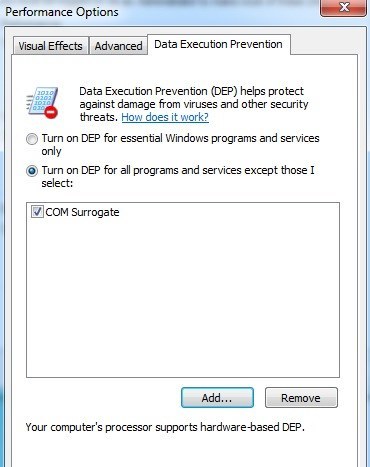
วิธีที่ 6 - จอแสดงผล / ไดรเวอร์เครื่องพิมพ์
การดำเนินการนี้อาจยุ่งยากเล็กน้อย แต่หากคุณเพิ่งอัปเดตไดรเวอร์สำหรับการแสดงผลหรือแม้แต่ฮาร์ดแวร์อื่น ๆ ในคอมพิวเตอร์ของคุณให้ลองย้อนกลับไปยังเวอร์ชันก่อนหน้า มันมักจะมากขึ้นเพื่อให้มีไดรเวอร์แสดงกว่าสิ่งอื่น ในบางกรณีการอัปเดตไดรเวอร์การแสดงผลเวอร์ชันล่าสุดยังสามารถแก้ปัญหาได้ดังนั้นคุณจะต้องเล่นกับการอัปเกรดไดรเวอร์หรือถอนโปรแกรมควบคุมออก
หากต้องการยกเลิกการแสดงผลโปรแกรมควบคุมให้ไปที่ Device Manager ขยาย การ์ดแสดงผลจากนั้นคลิกขวาที่อุปกรณ์แสดงผลและเลือก ถอนการติดตั้งคุณจะเห็นหน้าต่างป๊อปอัปซึ่งคุณต้องเลือกช่อง ลบซอฟต์แวร์ไดรเวอร์สำหรับอุปกรณ์นี้
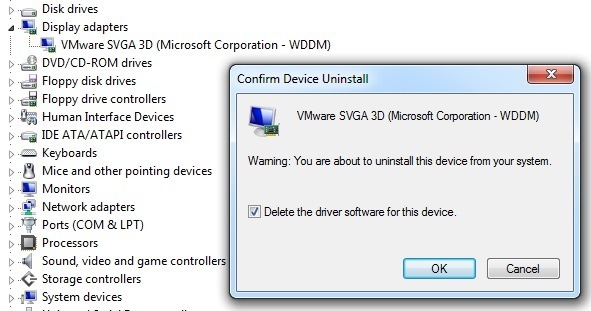
ในแง่เดียวกันคุณควรตรวจสอบไดรเวอร์เครื่องพิมพ์และอัพเดตทั้งหมดหากมีการปรับปรุง
หวังว่าหนึ่งในวิธีการเหล่านี้จะแก้ไขข้อผิดพลาด COM Surrogate ใน Windows 7 ถ้า ไม่แสดงความคิดเห็นที่นี่และแจ้งให้เราทราบรายละเอียดของคุณและสิ่งที่คุณได้พยายามและเราจะพยายามช่วย สนุก!